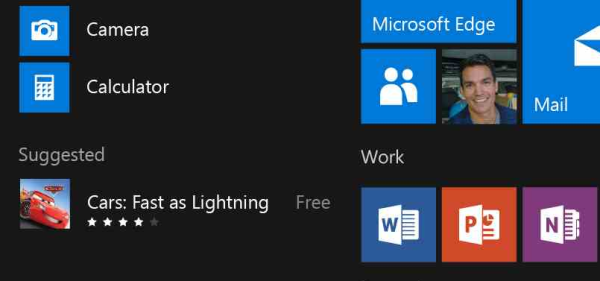เป็นเรื่องที่อาจสร้างความน่ารำคาญนิดๆ สำหรับคนที่ใช้ Windows 10 และมีการเชื่อม Account เอาไว้หรือมีการลงทะเบียนเข้าใช้ Store App ซึ่งมันจะโชว์ “recommendations” หรือแอพแนะนำให้กับคุณบน Start Menu ที่ดูแล้วมีลักษณะเป็นหน้าโฆษณาและแถบโปรโมชั่นขึ้นในนี้ โดยจะปรากฏอยู่ทางด้านซ้ายของแอพ บางส่วนอาจจะเป็นแอพที่ไม่ฟรี แต่มันก็แสดงให้เห็นตลอดที่ใช้งานอยู่ ซึ่งหากคุณเองไม่ได้มีความสุขกับสิ่งเหล่านี้ ก็สามารถที่จะปิดการใช้งานแอพดังกล่าวได้ง่ายๆ
โดยขั้นตอนในการ Disable แอพนี้ ให้ไม่ปรากฏอยู่บน Start Menu ของ Windows 10 สามารถทำตามขั้นตอนได้ดังนี้
- เปิดไปที่ Settings
- ไปยัง Personalization แล้วเลือก Start
- ให้ปิดออพชั่นดังกล่าว ด้วยการยกเลิกที่ “called Occasionally show suggestions in Start”
ถ้าคุณเองกำลังใช้ Microsoft account ที่มีการเข้าใช้งานใน Windows 10 หรือ Sign in ในระบบของ Store app ด้วยขั้นตอนเล็กน้อยนี้ ก็จะช่วยให้ระบบไม่โชว์แอพ suggestions ขึ้นมา แต่อาจต้องทราบไว้หน่อยว่า ถ้า Store app มีการ Pin เอาไว้บน Start Menu มันก็จะยังมีการแนะนำแอพที่ดูเหมือนการโฆษณา ให้ปิดการทำงาน ด้วยการคลิกขวาบน Tile แล้วเลือก “Turn live tile off” การทำสองขั้นตอนนี้จะเป็นการปิดการทำงานบรรดาแอพจาก Windows Store โดยที่เราจะเข้าไปเลือกดูได้เองแบบ Manual ตามรายแอพที่ต้องการ
ที่มา: winaero